Как конвертировать Blu-ray в DVD на Windows и Mac

Если вы просто заказываете диск Bluray из Netflix, вы можете создать резервную копию фильма Bluray. Когда вы просто получаете некоторые диски Bluray, вы можете обнаружить, что DVD-плеер не работает с диском Bluray. Что касается случаев, вам нужно преобразовать Bluray на DVD-диск. Просто узнайте больше о методах 5 для преобразования формата Bluray в DVD.
Часть 1: Почему вы должны конвертировать Bluray на DVD?
Причина 1: экономические причины для преобразования Bluray на DVD
Плеер Bluray Player очень дорог. Даже если вы можете предложить диск Bluray и плеер Bluray, производители устройств, такие как компьютер, интеллектуальное телевидение или игровая консоль, не включают Bluray в бюджет.
Причина 2: проблемы совместимости для преобразования Bluray на DVD
Bluray Player не является вездесущим, потому что экономические причины. Вы будете разочарованы тем, что ваши новые фильмы не будут работать, если ваши друзья имеют только DVD-плеер. Поэтому здесь вам просто нужно преобразовать Bluray на DVD.
Причина 3: проблемы с воспроизведением для преобразования файлов Bluray в DVD
На самом деле вам будет сложно рассказать о различиях между Bluray и DVD. То есть, изображение Bluray не намного прозрачно, чем DVD, но оно стоит намного больше, чем DVD. Если вы не выдерживаете низкой скорости загрузки Bluray, для загрузки фильма требуется больше, чем 3 минут.
Часть 2: Лучшие методы 5 для преобразования Bluray на DVD
Если вы ищете какое-то решение для конвертирования Bluray на DVD-видео бесплатно, вы можете узнать больше о перечисленных методах из этой части. Просто выберите подходящее решение в соответствии с вашим компьютером.
Метод 1: как конвертировать Bluray на DVD с помощью Handbrake
HandBrake напрямую не поддерживает расшифровку дисков Bluray. Однако HandBrake можно использовать для перекодировки диска Bluray, если DRM сначала удаляется с использованием стороннего приложения, такого как MakeMKV. В отличие от HandBrake, MakeMKV не перекодирует; он удаляет управление цифровыми правами с диска Bluray и создает точную копию с ее исходным размером кадра и скоростью передачи данных в мультимедийном контейнере Matroska (MKV), который затем может использоваться в качестве источника в HandBrake.
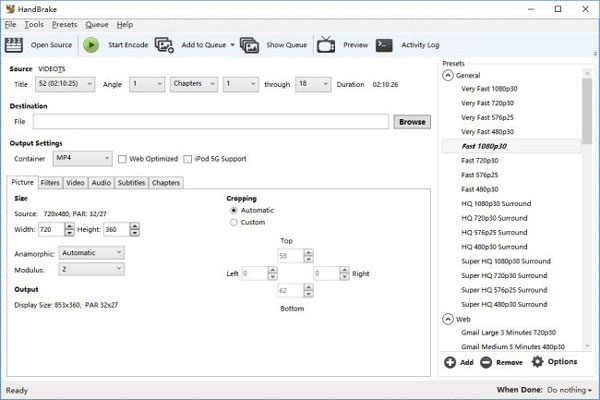
Шаг 1: Загрузите и установите Handbrake
Просто загрузите и установите бесплатный конвертер Bluray в DVD. А затем запустите программу.
Шаг 2: Импортируйте диск Bluray в Handbrake
Перейдите на диск Bluray с выпадающей кнопкой «Источник», а затем программа будет сканировать диск Bluray шаг за шагом в течение нескольких минут. Handbrake не поддерживает кодирование из зашифрованных видео за DRM, приобретенных в iTunes, или найденных на диске DVD или Bluray.
Шаг 3: выберите формат вывода в формате MPEG2
А затем выберите формат контейнера в формате MPEG2, который является стандартным форматом для DVD. Просто нажмите кнопку «Пуск», чтобы конвертировать Bluray в формат DVD с Handbrake. Для всего процесса требуется много времени.
Шаг 4: конвертировать файлы Bluray на DVD
После этого вы можете преобразовать файлы Bluray в MPEG2 для создания нового DVD, вы можете вставить записываемый DVD-диск в свой компьютер. Скопируйте файлы на DVD для резервного копирования диска Bluray.
Метод 2: как конвертировать Bluray на DVD с Nero Vision
Nero Vision может конвертировать DVD-диски из Blurays и персонализировать меню и разделы дисков шаг за шагом.
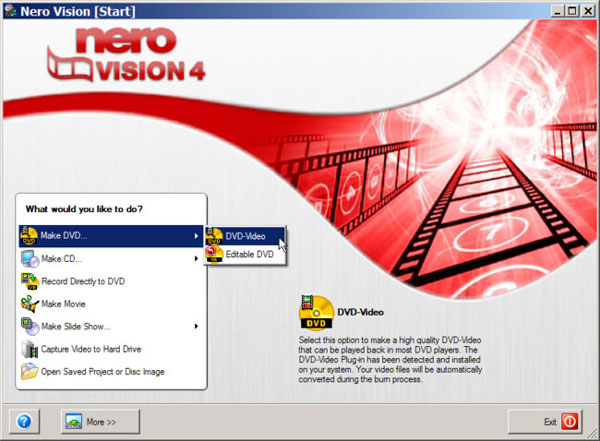
Шаг 1: выберите вариант «Сделать DVD» на начальном экране
Просто убедитесь, что вы загрузили программу, а затем вы можете нажать кнопку «Сделать DVD» на стартовой странице Nero Vision. Если он не работает, вам нужно нажать кнопку «Назад», чтобы вернуться к нему, пока вы не сможете его запустить.
Шаг 2: добавьте диск Bluray из папки BDMV
Перейдите в «Импорт»> «Импорт файлов», а затем перейдите в папку Bluray, чтобы открыть вложенную папку «BDMV», и найдите «Стрим», который содержит файлы M2TS файлов Bluray. Нажмите «Открыть» для файлов M2TS в Bluray.
Шаг 3: настройка параметров для DVD-диска
А затем вы можете «Изменить» начальную точку или конечную точку, изменить порядок фильмов DVD, добавить главу, удалить видео или объединить видео вместе. На самом деле вы можете убедиться, что файлы DVD - это то, что вам нужно.
Шаг 4: записать Bluray на DVD с Nero
Чтобы записать Bluray на DVD с помощью Nero, вы можете нажать кнопку «Записать на», выбрать DVD-привод, вставить записываемый DVD-диск, ввести имя для DVD-диска, а затем следовать инструкциям, чтобы получить диск DVD с содержимым Bluray ,
Метод 3: конвертировать Bluray на DVD с WinAVI Bluray Ripper
WinAVI Bluray Ripper может конвертировать диск Bluray в DVD. С помощью этой программы вы можете расшифровать и скопировать фильмы Bluray прямо с диска, а затем конвертировать папку Bluray на DVD с супер быстрой скоростью.
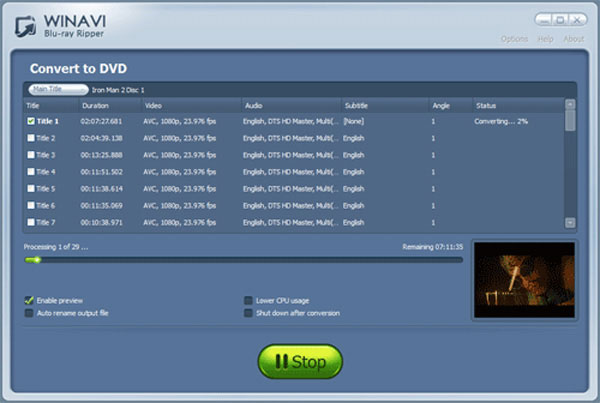
Шаг 1: Загрузите WinAVI Bluray Ripper
WinAVI - еще одно решение для записи Bluray на DVD бесплатно в Windows. После загрузки и установки программы вы можете включить программу на своем компьютере.
Шаг 2. Загрузите папку Bluray в программу
Вставьте диск Bluray и введите свой Bluray-видео, и вы также можете перетащить папку BD, если она находится на другом съемном устройстве. Нажмите «Преобразовать из каталога Bluray» или «Преобразовать из файла изображения Bluray», чтобы загрузить файл BD. И затем выберите формат DVD, когда увидите окно.
Шаг 3: выберите выходной формат DVD
Нажмите «Дополнительно», чтобы настроить выходной формат DVD. Вы можете установить меню глав или другие параметры. Если вы хотите записать выходной DVD-диск на диск, сначала выберите «PAL» или «NTSC» в соответствии с вашей страной или вашим автономным DVD-плеером.
Шаг 4. Преобразование Bluray в DVD-диск
Нажмите «Пуск» после завершения дополнительных настроек, и программа начнет конвертировать Bluray в формат DVD. Наконец, если вы хотите найти конвертированную папку DVD, выберите «Открыть формат вывода». Затем вы можете наслаждаться видео на своих DVD-плеерах.
Метод 4: Конвертировать Bluray на DVD с помощью Alesoft Free Bluray Ripper
Aleesoft Free Bluray Ripper может помочь вам разорвать Bluray to DVD, SVCD, VCD, AVCHD DVD, диск Bluray (BD), поддержка звуковой дорожки и редактирования субтитров.
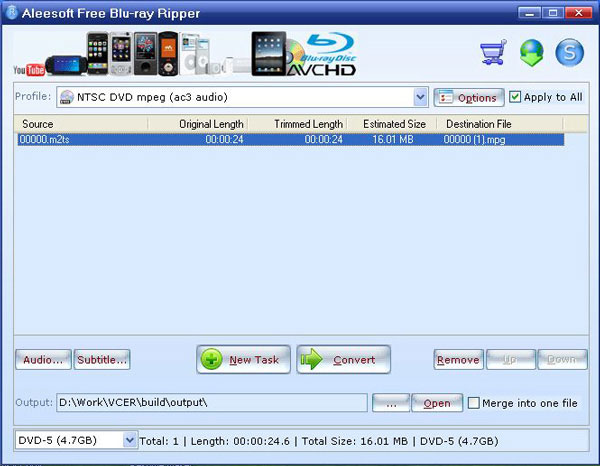
Шаг 1: Скачать Alesoft Free Bluray Ripper
В качестве еще одного бесплатного конвертера Bluray to DVD, Aleesoft Free Bluray Ripper - это абсолютно чистая и бесплатная программа для записи Bluray to DVD, SVCD, VCD, AVCHD DVD, диск Bluray (BD), поддержка звуковой дорожки и редактирования субтитров.
Шаг 2: Вставьте диск Bluray в компьютер
Вставьте диск Bluray и введите видео Bluray. Aleesoft Free Bluray Ripper сканирует ваш Bluray или DVD-привод, а затем автоматически определит фильмы Bluray, которые находятся в форматах M2TS.
Шаг 3: выберите формат вывода DVD
Нажмите «Профиль», чтобы выбрать формат выходного DVD-диска. Нажмите «Конвертировать», чтобы начать копирование и преобразование Bluray в mpg-видео. И тогда вы можете получить MPEG в качестве выходного формата для вашего DVD.
Шаг 4: записать Bluray на DVD бесплатно
Запишите преобразованный файл mpg на DVD, когда начнется запись DVD-диска, сначала выберите тип DVD, затем нажмите кнопку «Далее». Затем вы можете наслаждаться записанным вами диском на своем DVD-проигрывателе или компьютере.
Метод 5: DVDFab Bluray to DVD Converter для Mac, чтобы разбить Bluray на DVD
DVDFab Конвертер Bluray в DVD для Mac определенно является самым мощным в мире программным обеспечением для конвертации Bluray в DVD для Mac, которое может конвертировать любой диск Bluray в DVD-Video для воспроизведения с помощью DVD-плеера или программного обеспечения DVD-плеера без помощи третьих лиц.
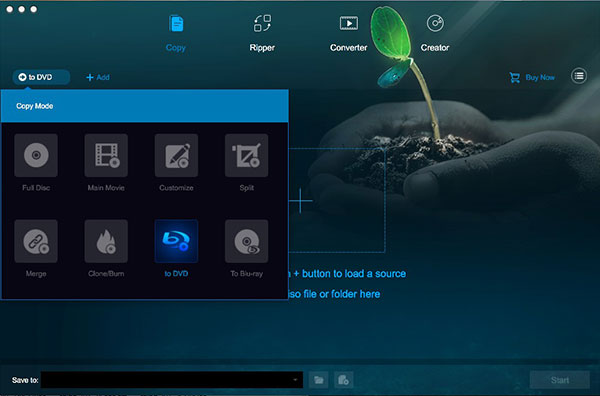
Шаг 1: Скачать DVDFab Bluray в DVD-конвертер на Mac
Загрузите и установите DVDFab Bluray в DVD Converter на Mac, на самом деле есть несколько программ для преобразования Bluray на Mac. И вам также нужно использовать внешний привод Bluray или DVD-диск, чтобы конвертировать Bluray на DVD на Mac.
Шаг 2: Загрузите диск Bluray в программу
Для Bluray вы можете загрузить любой самодельный диск Bluray или папку Bluray, которую вы хотите конвертировать, просто перетащив ее в основной интерфейс для загрузки.
Шаг 3: выберите формат вывода в формате MPEG
Выберите заголовки, звуковые дорожки и субтитры, которые вам нужны, размер вывода для преобразования источника Bluray в DVD-5 или DVD-9 и выходной путь в разделе «Сохранить в» после загрузки источника. Затем нажмите кнопку «Далее», чтобы продолжить. Выберите формат вывода в формате DVD.
Шаг 4: конвертировать Bluray в DVD на Mac
Нажмите кнопку «Пуск», DVDFab немедленно начнет конвертировать Bluray на DVD и представить вам подробную информацию о ходе процесса во время процесса.
Бонус: конвертируйте Blu-ray в видео с помощью Tipard Blu-ray Converter
Конвертер Tipard Blu-ray - это наиболее универсальное программное обеспечение для конвертации Blu-ray, которое позволяет копировать и конвертировать Blu-ray в широкий спектр видеоформатов MP4, MKV, AVI, WMV, MOV и т. д. Оно может копировать диски Blu-ray / папки / ISO файл изображения в цифровые форматы для плавного воспроизведения на любом устройстве. Вы можете персонализировать и редактировать выходные файлы, поворачивая, обрезая, обрезая видео, добавляя водяной знак и настраивая эффекты.
Шаг 1. Загрузите диск Blu-ray
Вставьте диск Blu-ray в дисковод Blu-ray на вашем компьютере. Загрузите и откройте конвертер Blu-ray. Вы можете нажать «Загрузить Blu-ray», чтобы импортировать файл Blu-ray.

Шаг 2: выберите формат вывода
Выходной формат по умолчанию — MPG Lossless. Если вы хотите конвертировать Blu-ray в другие видеоформаты, вы можете найти опцию «Копировать все в» и выбрать выходной формат из раскрывающегося списка.

Шаг 3: скопируйте Blu-ray
Вы можете щелкнуть стрелку раскрывающегося списка рядом с «Сохранить в» в левом нижнем углу и указать путь для файлов. Затем нажмите кнопку «Копировать все», чтобы начать копирование Blu-ray в видео.

После преобразования Blu-ray в видео вы можете создать DVD с помощью создателя DVD. Tipard DVD Creator поможет вам создать DVD с любым видео файлом, таким как MP4, AVI, MOV, WMV, FLV, MKV и т. д.
Часть 3: FAQ по конвертации Blu-ray в DVD
Почему мой DVD-плеер не воспроизводит Blu Ray?
Существует несколько причин, по которым диск может не воспроизводиться в проигрывателе Blu-ray. Основная причина - неправильный код региона или конфигурация системы домашнего кинотеатра. Это также может быть вызвано аппаратной проблемой.
Могу ли я играть Blu Ray на DVD-плеере?
Проигрыватели дисков Blu-ray могут воспроизводить диски Blu-ray, DVD, CD, а некоторые могут также воспроизводить диски других типов, такие как SACD и DVD-Audio. Вы можете воспроизводить DVD в проигрывателе Blu-ray, но не можете воспроизводить диск Blu-ray в проигрывателе DVD.
В чем ключевое отличие DVD от Blu-ray?
Основное различие между DVD и Blu-ray заключается в том, что DVD - это формат с разрешением 480i стандартной четкости, в то время как Blu-ray видео может иметь качество HDTV до 1080p.







